用photoshop怎么抠图?photoshop抠图的入门教程
2019-10-24 09:56相信很多对设计不太了解的小伙伴们,都会觉得photoshop是一个非常高大上、很难掌握的工具,所以总是抱着畏惧心理,不敢尝试。其实不然,今天小编就给大家介绍一下设计小白也能轻松掌握photoshop简单抠图方法。首先,要给大家推荐一款在线PS工具——稿定设计在线PS,涵盖PS大部分功能,完全无需下载,在线即可免费进修PS操作!下面小编就给大家演示一下在线photoshop抠图教程入门操作。
STEP1:打开稿定设计官网,选择顶部菜单中的【全部工具】,并打开设计工具【在线PS】。

STEP2:用photoshop怎么抠图?首先,点击【文件】-【打开】,或者直接按住“Ctrl+O”,打开需要进行抠图处理的素材。
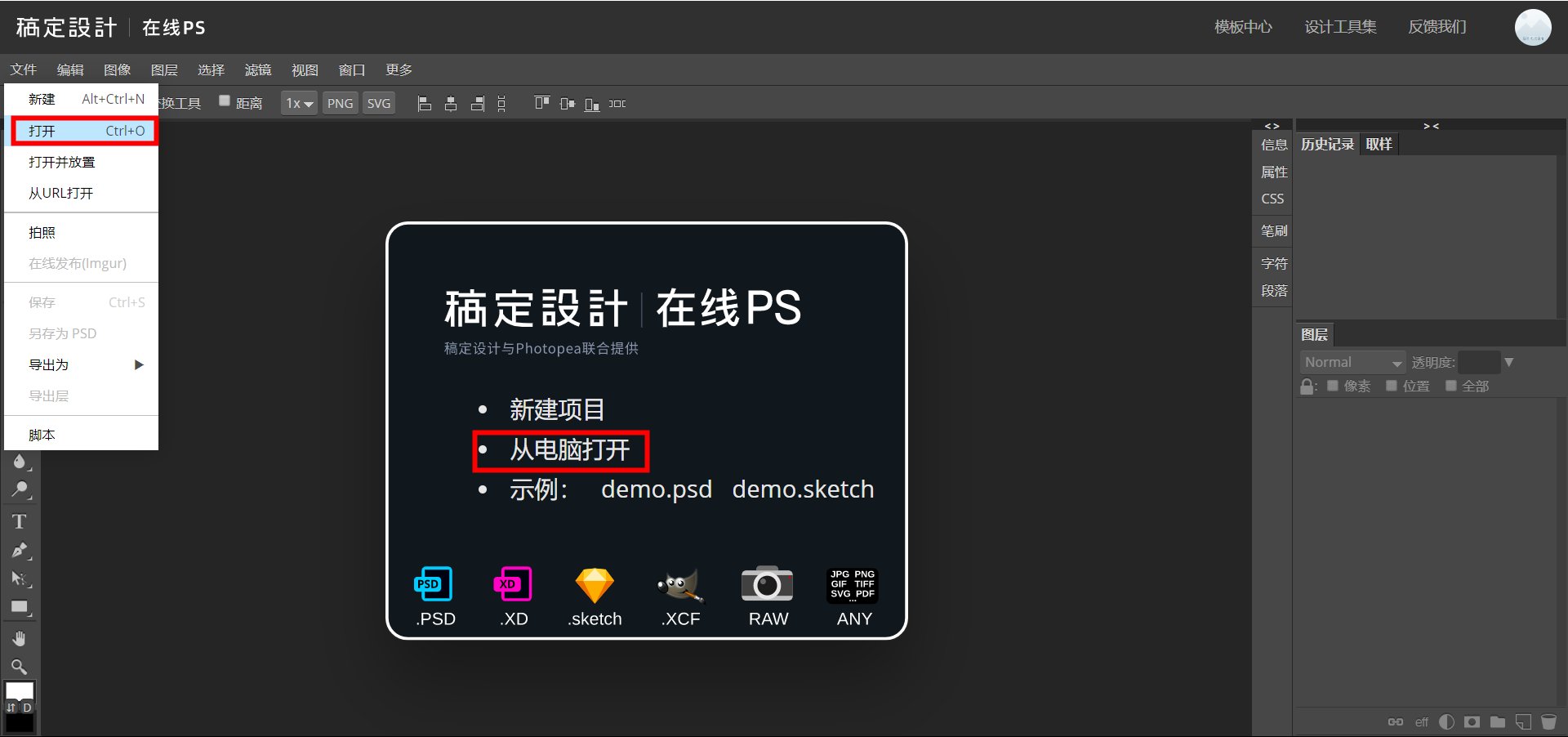
STEP3:打开图片后,点击“Ctrl+J”对图层进行复制,放置图片源丢失。
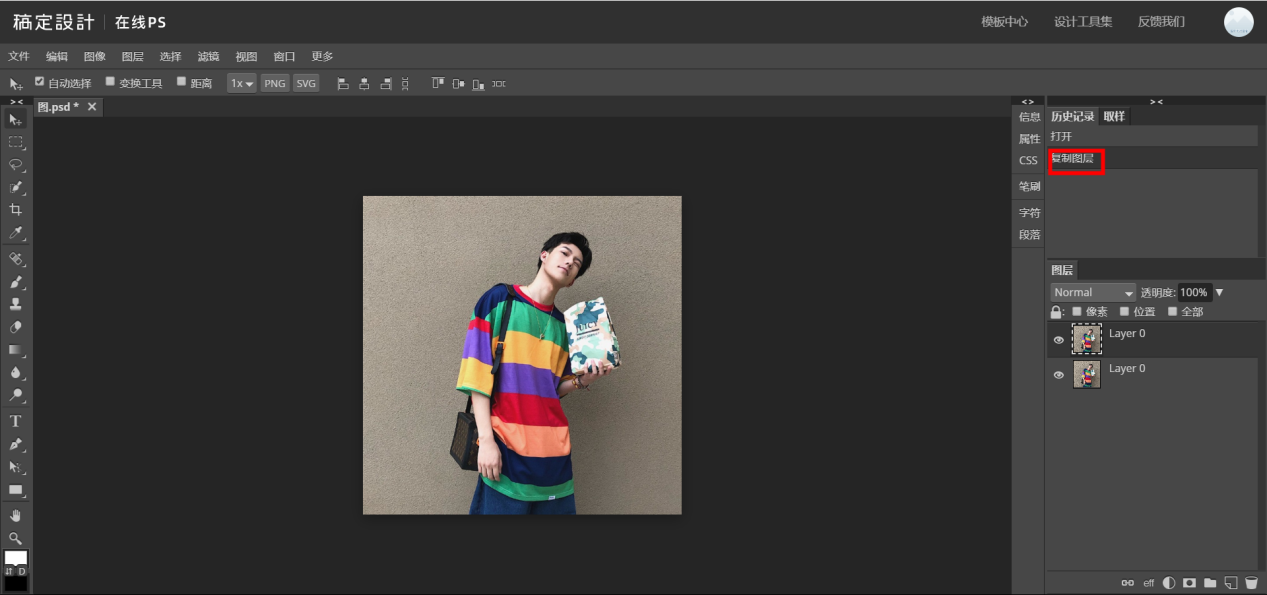
STEP4:点击左侧工具栏中的【磁性套索】工具,在须保留部分的边缘逐一放点,套索也会自动吸附,错误的点可以通过“Delete”键进行删除,最后点击“Enter”即可实现首尾相连。
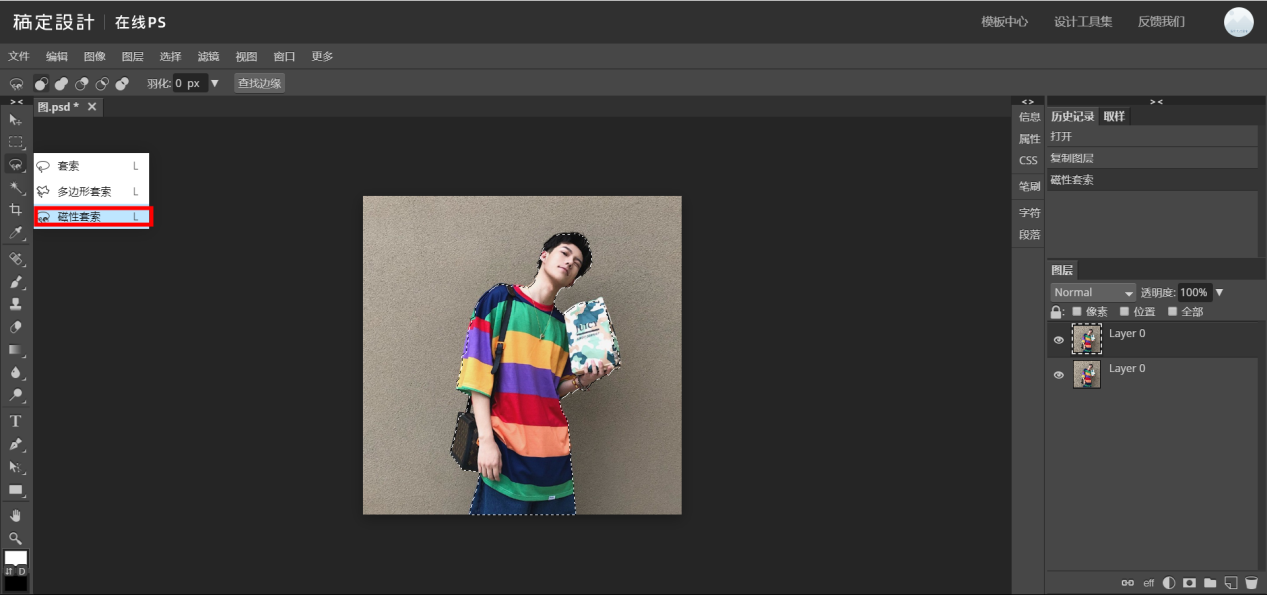
STEP5:按住“Ctrl+Shift+I”可以对图片进行反选操作。
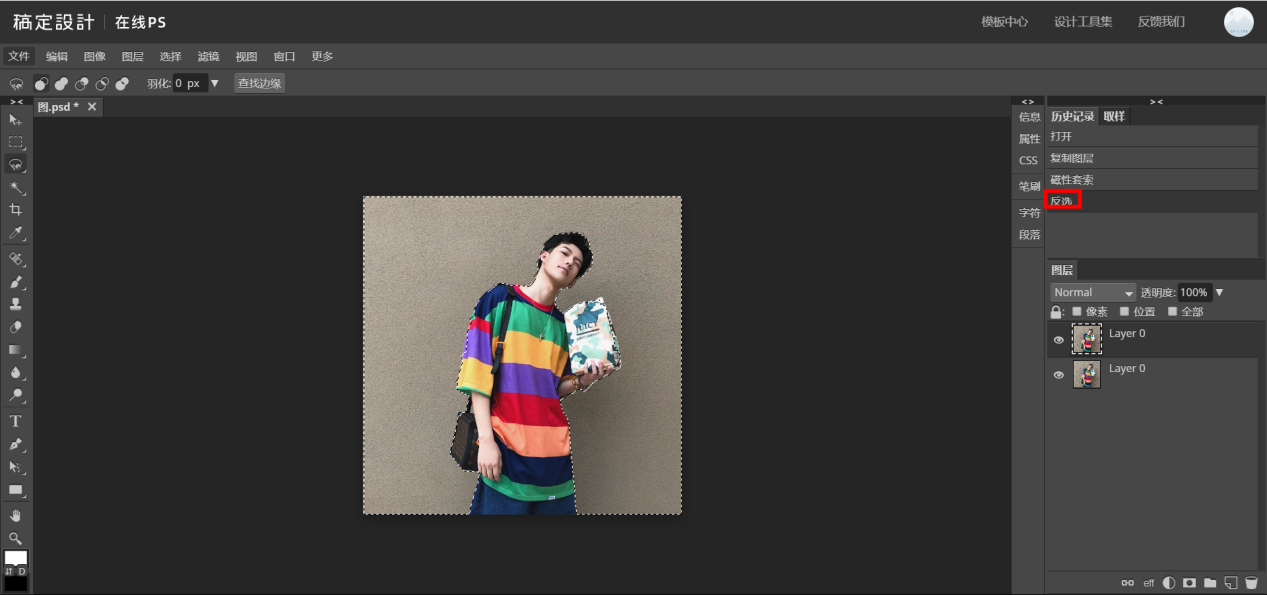
STEP6:点击“Delete”键即可删除背景,这样我们的photoshop怎么抠图就简单完成了。
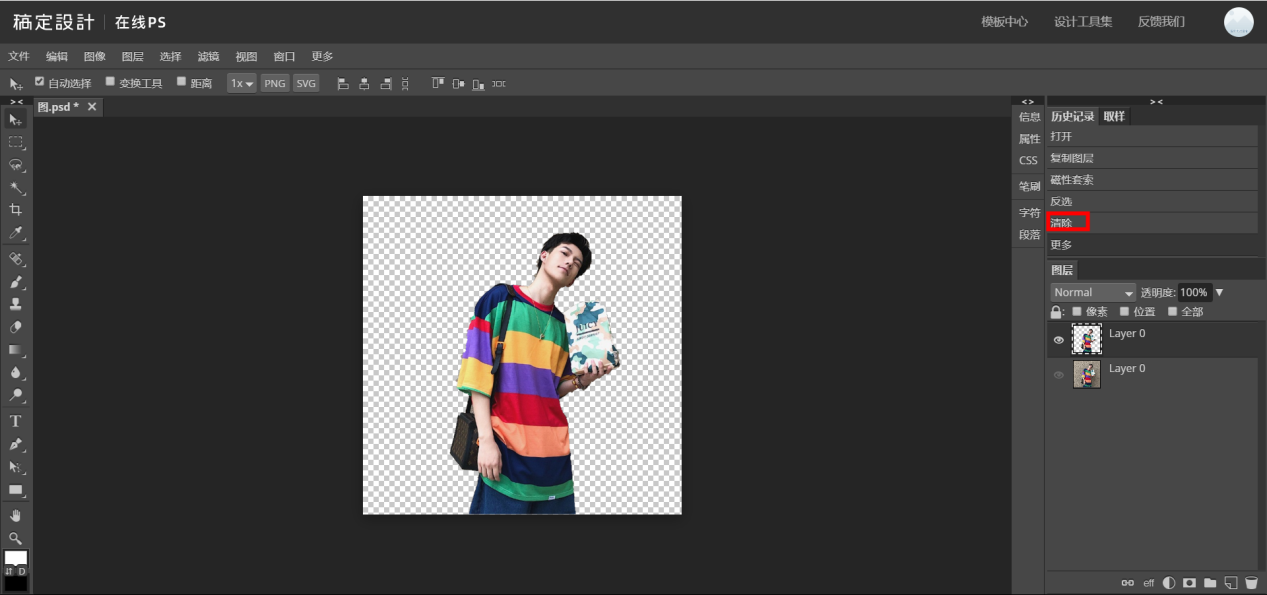
STEP7:点击左上角【文件】-【导出为】,即可选择图片保存格式。
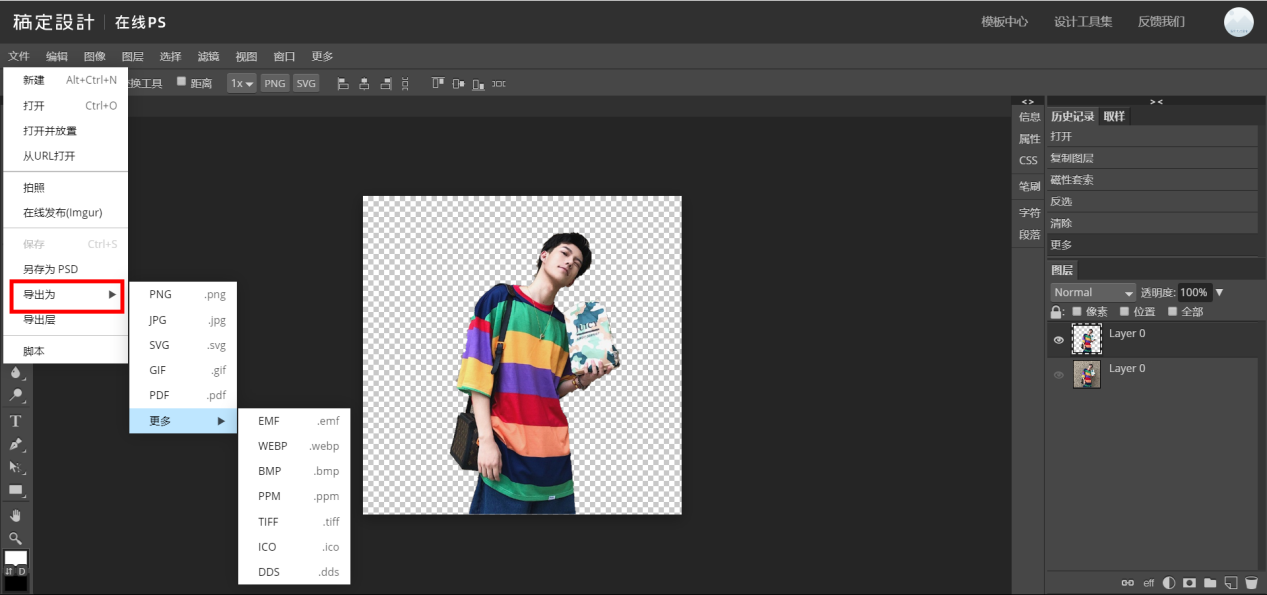
这样看,photoshop怎么抠图教程是不是超简单呢?你还在等什么,快来get稿的这个在线PS神器吧!
接下来看看
































